快剪辑绿幕视频怎样自动抠图?
1、我们打开快剪辑,点击添加抠图

2、点击箭头所指的添加图标
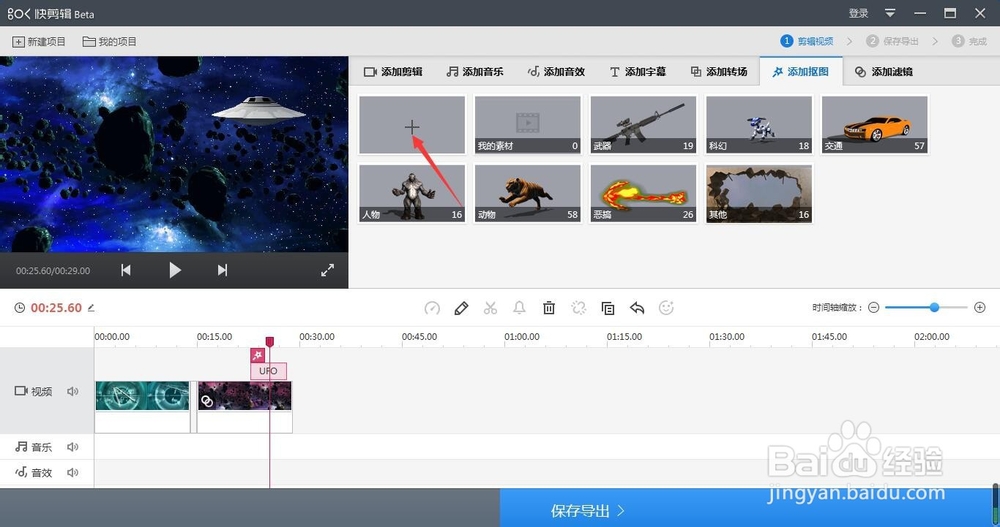
3、点击箭头所指的添加素材或者直接将已经备好的带有绿幕元素视频拖入到抠图窗口中

4、效果样式,建议大家将抠图精度以及强度都调到最大,这样抠出来的视频效果比较好,当然也是最耗时间的,具体看自己电脑配置高低

5、调整好之后,点击开始抠图
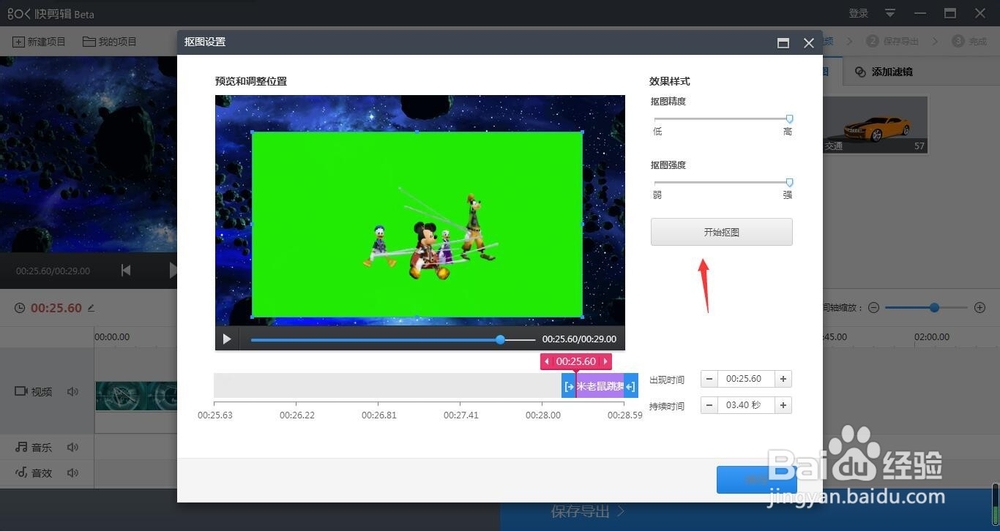
6、这时,我们只要静静等待系统解析抠图即可,时间稍微有点儿长
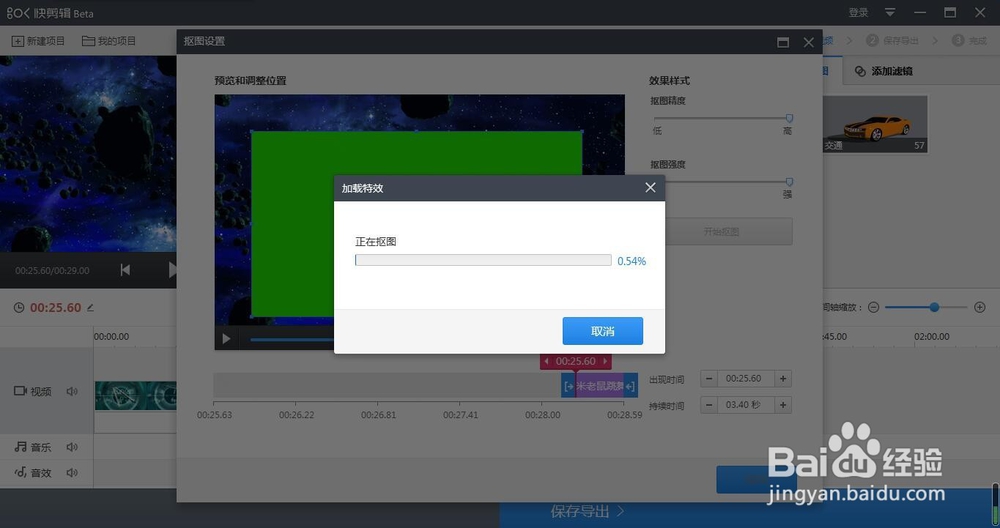
7、抠图完成,点击保存按钮

8、这时,我们在抠图列表下方可以看到我的抠图,点击打开它

9、这样,导入到快剪辑中的元素就被我们抠出来了,以后可以直接应用到视频剪辑当中

1、我们打开快剪辑,点击添加抠图
2、点击箭头所指的添加图标
3、点击箭头所指的添加素材或者直接将已经备好的带有绿幕元素视频拖入到抠图窗口中
4、效果样式,建议大家将抠图精度以及强度都调到最大,这样抠出来的视频效果比较好,当然也是最耗时间的,具体看自己电脑配置高低
5、调整好之后,点击开始抠图
6、这时,我们只要静静等待系统解析抠图即可,时间稍微有点儿长
7、抠图完成,点击保存按钮
8、这时,我们在抠图列表下方可以看到我的抠图,点击打开它
9、这样,导入到快剪辑中的元素就被我们抠出来了,以后可以直接应用到视频剪辑当中
声明:本网站引用、摘录或转载内容仅供网站访问者交流或参考,不代表本站立场,如存在版权或非法内容,请联系站长删除,联系邮箱:site.kefu@qq.com。
阅读量:148
阅读量:77
阅读量:107
阅读量:25
阅读量:189